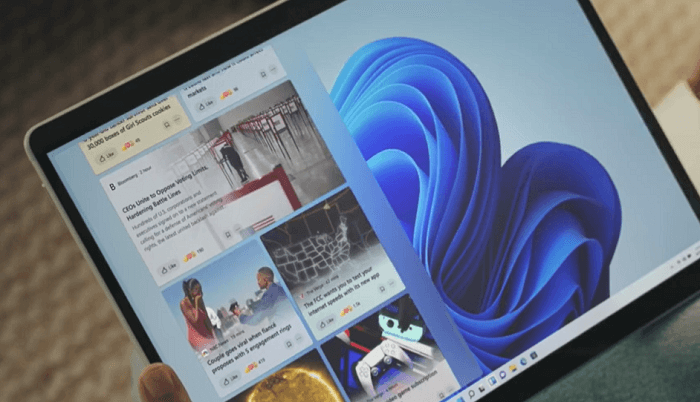-
![]() Windows向けデータ復旧
Windows向けデータ復旧
- Data Recovery Wizard Free購入ダウンロード
- Data Recovery Wizard Pro 購入ダウンロード
- Data Recovery Wizard WinPE購入ダウンロード
- Partition Recovery購入ダウンロード
- Email Recovery Wizard購入ダウンロード
- おまかせデータ復旧サービス
概要:
米Microsoft社は、「Windows 8」のサポートを2016年1月13日(日本時間)に終了すると発表しました。そこで、最後のチャンスを逃せず、Windows 10またはwindows11に変更する前に、Windows 8やWindows8.1をアンインストールする方法を学びましょう!
2021年、windows11をリリースされました。その中に、サポート切れのOSを使用しているユーザも多くいらっしゃるそうです。しかし、サポート切れのOSを使用すると、以下のようなリスクがあります。
サポート切れのPCを使う弊害
各バージョンのサポート期限
そこで、最後のチャンスを逃せず、Windows10またはWindows 11に変更する前に、Windows 8/Windows8.1をアンインストールする方法を学びましょう!
Windows 8をアンインストールする前に、やっておくべきことがあります。バックアップフリーソフトで重要なデータをバックアップすることは、システムアンインストール中の不安を解消することができます。Windows 8をWindows 10、Windows 8.1またはWindows 11に変更中、システムクラッシュによるデータ損失が起こりやすいので、バックアップはHDDデータ、ファイルとアプリケーションの安全を確保する必要な措置です。
ここでは一番使いやすいバックアップフリーソフトの EaseUS Todo Backup をお勧めします。リスクなしでWindows 8をアンインストールするには、外付けHDD、USBメモリ、メモリカードなどの外部記憶装置で2つのバックアップイメージファイル保存することをお勧めします。クラウドストレージアカウントをお持ちの場合、写真、動画、音楽などのファイルをクラウドストレージに保存することをお勧めします。
EaseUS Todo Backupの機能紹介
操作手順
EaseUS Todo Backupはウィザード形式のUIを採用して、初めのウィンドウで適切なバックアップの種類を選択することができます。
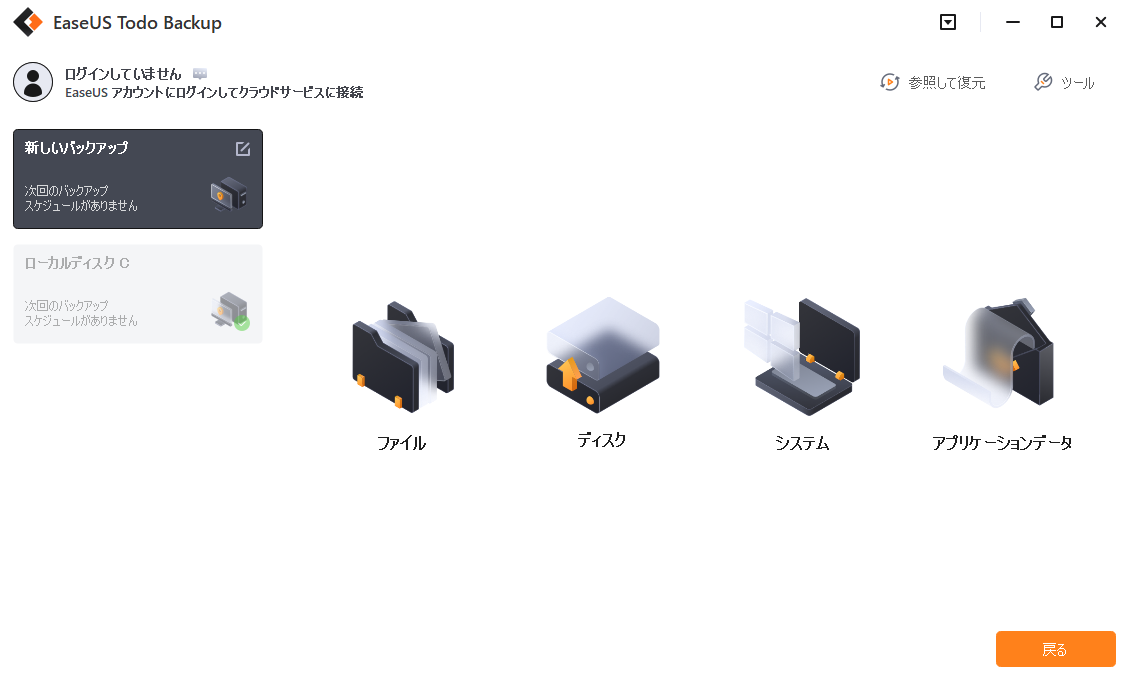
バックアップイメージのプラン名と説明などの情報を編集した後、バックアップファイルを保存する場所を選択します。
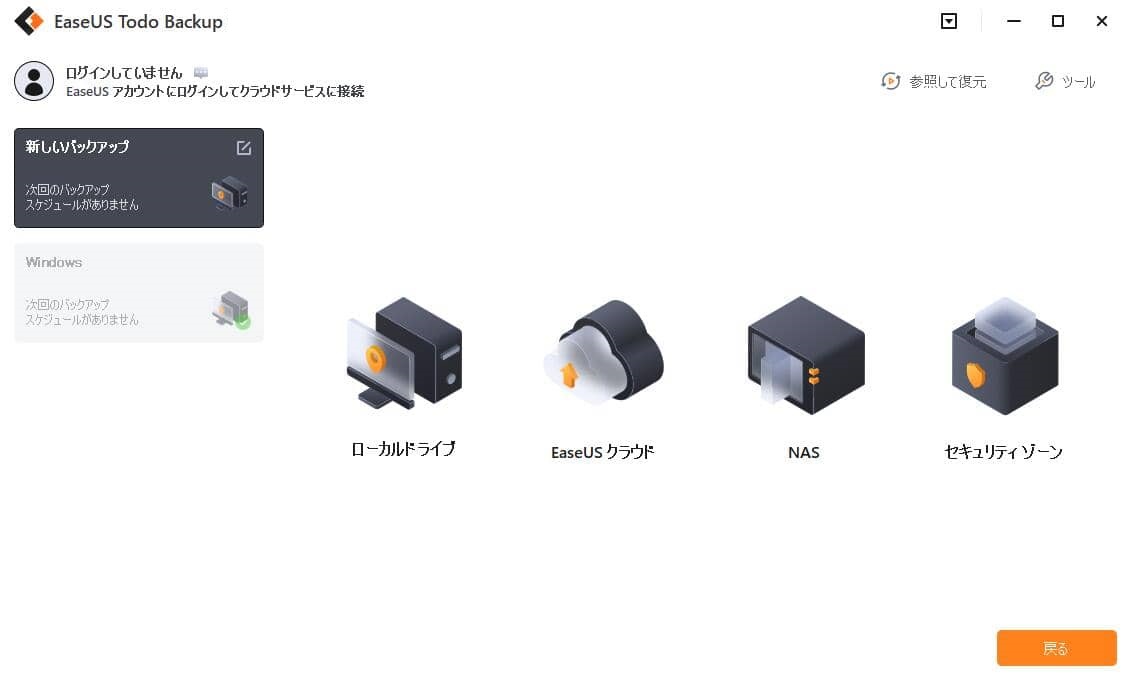
Windows 8やwindows8.1の重要なデータをバックアップした後、そのシステムのアンインストールを安心に実行することができます。下記の3つのオプションから1つ選択してください。
Windows 8.1はWindows 8のService Packとして、Windows 8と大体同じように動作しています。OSに大きな変更が希望しない場合、2023年1月11日まで有効なWindows 8.1がお勧めします。今Windows 8をWindows 8.1へのアップグレードは無料です。設定 > 更新とセキュリティ > Windows Update > チェック > インストールを順次にクリックして、Windows 8.1へのアップグレードが自動的に完了します。
最近、Windows11がリリースされました。でも、PC動作環境の制限があるので、Windows11が利用できません。Windows10を利用したら、まずWindows10のイメージファイルをダウンロードする必要があります。windows10のイメージファイルを作成するには、OS2Goという起動OS作成ツールを使って、Windows10のイメージファイルをUSBにダウンロードして、PCにインストールします。
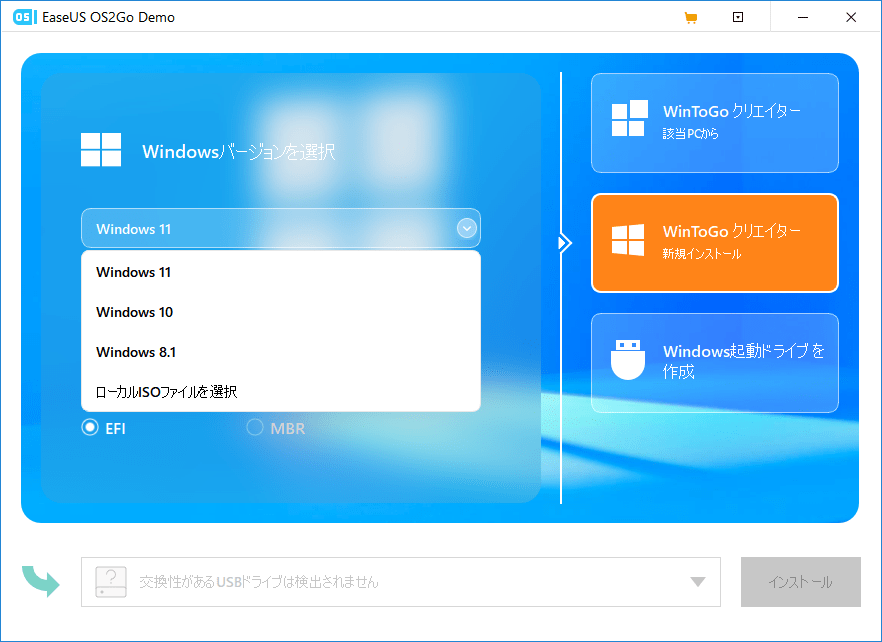
MicrosoftはWindows 11のユーザを更に拡大することを狙うために、Windows 11へのアップグレードを推奨しています。ただし、Windows11への無償アップグレードはWindows10が動作しているパソコンが対象のみです。Windows8.1やWindows8からの無償アップグレードはありません。また、Windows11は、TPM 2.0以降そして、Core i 8世代以降及びRyzen 2世代以降の環境が必要となります。Windows11へアップフレートしたい場合、まずWindows11交換性の確認ツールをダウンロードして、Windows 11の最小要件を満たすかを確認してください。Windows 11の最小要件を満たすれば、Windows 11へのアップグレードできます。できない場合は、以下の関連記事を参考して、Windows11へアップグレードしてください。
Windows 11をダウンロードする方法は何ですか?本文では、Windows 11をダウンロードしてインストールする方法をステップずつに皆さんに紹介していきたいと思います。
Windows 8やwindows8.1にインストールされたソフトをアンインストールするには以下の操作手順です。
ステップ1:Win+Xキーを同時に押して、「コントロールパネル」をクリックします。
ステップ2:「プログラム」下の「プログラムのアンインストール」をクリックします。
ステップ3:「インストールされた更新プログラムを表示」をクリックします。
ステップ4:「アンインストール」をクリックして、そのプログラムの一覧でアンインストールしたいプログラムを選択します。
EaseUS Todo Backup
PCのデータのセキュリティのため、完全・自動的にバックアップを実行できるバックアップソフトでもあり、ハードディスク・OSを完璧にクローンできる高度なクローンソフトでもあります。